如何操作ping命令?ping命令怎么用?
一、什么是 ping 命令
 Ping 命令是一种用于测试网络连接性的基本命令行工具。通过发送 ICMP 回声请求(Echo Request)到目标主机并等待应答,Ping 可以帮助我们验证网络连通性或检测网络性能。
Ping 命令是一种用于测试网络连接性的基本命令行工具。通过发送 ICMP 回声请求(Echo Request)到目标主机并等待应答,Ping 可以帮助我们验证网络连通性或检测网络性能。
二、如何在 Windows 上使用 ping 命令
在 Windows 系统中启动命令提示符后,可以按照以下步骤进行 Ping 操作:
1. 打开命令提示符:点击“开始”,搜索“cmd”或者在快捷键组合“Win + R”中输入“cmd”并回车。
2. 执行 ping 命令:
- 在命令提示符下输入 ping 目标 IP 地址 或者 ping 主机域名。例如:ping 8.8.8.8 或 ping www.google.com
- 按下 Enter 键执行命令。
3. 解析结果:
- TTL(Time To Live):表示数据包在网络中的存活时间。
- Reply from 表示响应来自哪个 IP 地址。
- time=ms 表示从发出请求到收到回应的时间(毫秒)。
三、如何在 macOS/Linux 上使用 ping 命令
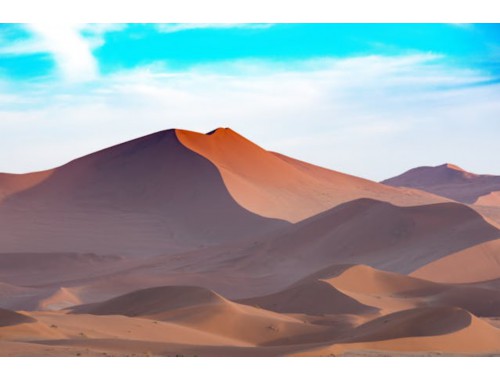 在 macOS 和 Linux 系统上,你可以使用终端(Terminal)来运行 ping 命令:
在 macOS 和 Linux 系统上,你可以使用终端(Terminal)来运行 ping 命令:
1. 打开终端:对于 macOS 用户,在 Dock 中找到“应用程序”->“实用工具”->“终端”。对于 Linux 用户,可以通过搜索应用商店或文件管理器找到终端程序。
2. 执行 ping 命令:
- 输入 ping 目标 IP 地址 或 ping 主机域名。例如:ping 8.8.8.8 或 ping www.google.com
- 按下 Enter 键执行命令。
四、如何解决 Ping 测试失败的问题
当 Ping 命令未能成功时,可能有多种原因导致,这里提供一些常见问题及解决方法:
- 目标不可达:检查是否正确输入了 IP 地址或主机名,并确认该主机是否在线。
- 防火墙设置:如果本地或远程设备的防火墙阻止了 ICMP 数据包的传输,请调整防火墙规则允许 ICMP 流量通过。
- 网络配置错误:确保路由器和其他网络设备已正确配置并启用路由功能。
- 网络拥堵:在高峰时段,网络可能拥堵,影响 ping 性能。尝试在非高峰时间重新进行测试。
- 硬件故障:如果是物理连接问题,如网线损坏或网卡故障,则需要更换相关硬件。
五、总结
Ping 命令是诊断网络问题的有效工具,它不仅能够验证网络连通性,还能帮助识别潜在的网络瓶颈和延迟问题。熟练掌握其使用方法将对日常网络维护工作大有裨益。
六、提问与解答
问: 如果 Ping 命令显示“Request timed out”怎么办?
答: 这通常意味着数据包无法到达目的地。可能是由于网络中断、防火墙限制、DNS 解析错误或目标服务器未响应等原因造成。首先检查网络连接是否稳定,其次查看防火墙和安全软件设置是否有拦截 Ping 请求的情况。若 DNS 配置有问题也可能导致此现象,可尝试刷新 DNS 缓存或更改 DNS 服务器地址。
问: 如何快速 Ping 多个 IP 地址?
答: 使用 -l 参数可以指定 Ping 的次数。例如:ping -n 10 8.8.8.8 将向目标 IP 发送 10 次 Echo Request。若需要同时 Ping 多个 IP,可以将它们列出并在命令后加空格隔开,比如 ping 8.8.8.8 4.4.4.4。
问: 是否可以在 Ping 命令中添加超时参数?
答: 是的,使用 -w 参数可以设置 Ping 请求的最大等待时间(单位为毫秒)。例如:ping -w 500 8.8.8.8 设置最大等待时间为 500 毫秒。如果超过这个时间仍未收到回应,Ping 命令将停止并返回错误信息。







